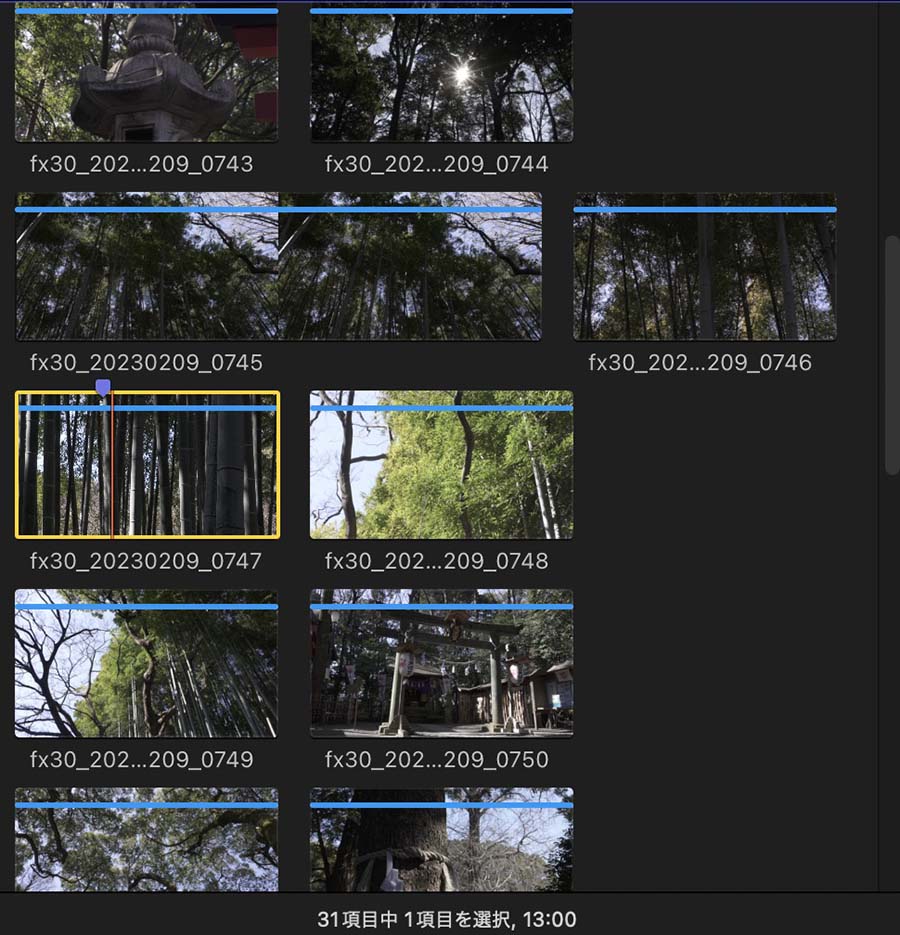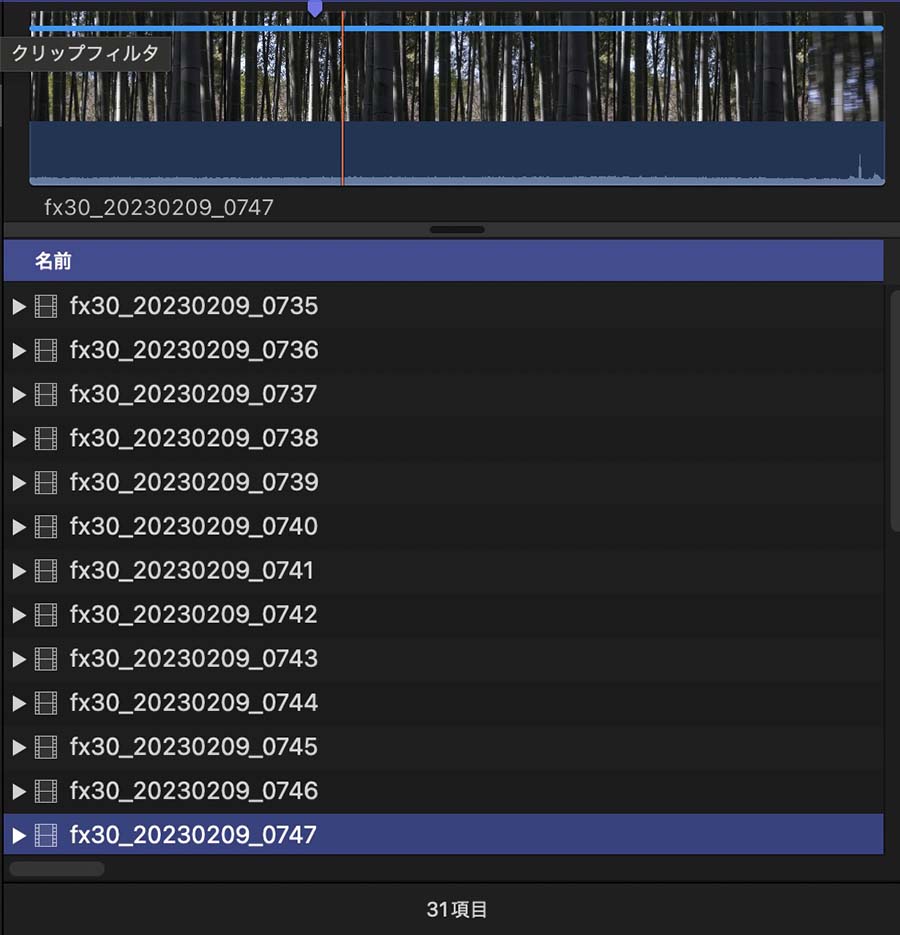FCPのタイムライン その7
マーカーを付ける
FCP(Final Cut Pro ファイナルカットプロ)には、クリップの任意の場所に目印をつける「マーカー」機能があります。マーカーは、いわば「付箋」のようにメモ用途で利用したり、チャプタを指定するなどの活用方法があります。
しかし、思った所にマーカーが付かない場合があります。マーカーを付ける際の、挙動のルールのようなものをまとめました。
INDEX
マーカーを付ける
基本的には、キーボードの「m」を押したとき、クリップの再生ヘッド(17_fig_01の白い縦の線)がある位置にマーカーが付きます。この操作では、FCPで使える3種類のマーカーのうち、標準マーカーが付きます。
再生関連の設定や、複数のクリップが積み重なった場合に、どのクリップのどの位置にマーカーが付くのか、といった挙動が変わります。
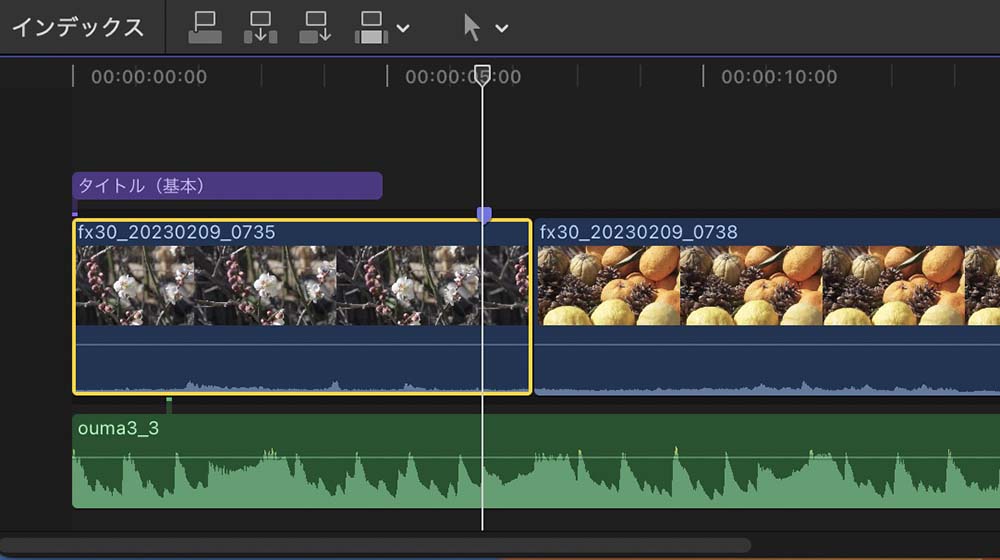
タイムラインでマーカーを付ける【スキミング設定offの場合】
メニューバー→表示→「スキミング」或いは「クリップをスキミング」にチェックマークが付いていない場合
「クリップをスキミング」「スキミング」については、こちらをご覧ください。
- 再生ヘッドの位置にマーカーが付く。
- クリップが複数積まれ、どれも未選択のときは、最上段のクリップにマーカーが付く
- クリップが複数積まれ、そのうちの一つを選択したときは、選択したクリップにマーカーが付く。
- クリップが複数積まれ、複数のクリップを選択したときは、基本ストーリーラインのクリップが優先される以外は、法則が曖昧な感じです。少なくとも、複数のクリップに複数のマーカーが付くことはないので、複数のクリップを選択してマーカーを付ける操作はしない方が良いかもしれません。(複数のクリップを選択して、複数のクリップにいっぺんにマーカーを付けられると便利だと思うのですが…)
タイムラインでマーカーを付ける【スキミング設定onの場合】
メニューバー→表示→「スキミング」或いは「クリップをスキミング」にチェックマークが付いている場合
- マウスカーソルがタイムラインウィンドウ内にあるが、クリップの上にはない場合、
→クリップが複数積まれ、どれも未選択のときは、最上段のクリップのスキマーの位置にマーカーが付く。
→クリップが複数積まれ、そのうちの一つを選択したときは、選択したクリップのスキマーの位置にマーカーが付く。
→クリップが複数積まれ、複数のクリップを選択したときは…基本ストーリーラインのクリップが優先される以外は、法則性は曖昧な感じです。
- マウスカーソルがクリップの上にあるときは、常にそのクリップのスキマーの位置にマーカーが付く。
- マウスカーソルがタイムラインウィンドウの外にあるときは、スキミング設定がoffのときと同じように、再生ヘッドの位置にマーカーが付く。
といった具合に、結構ややこしいです…。17_fig_02では、画面下にあるオーディオクリップの上にマウスカーソルがあり、その左脇にスキマーがあります。赤い縦の線がスキマーです。スキマーの位置にマーカーが付いています。
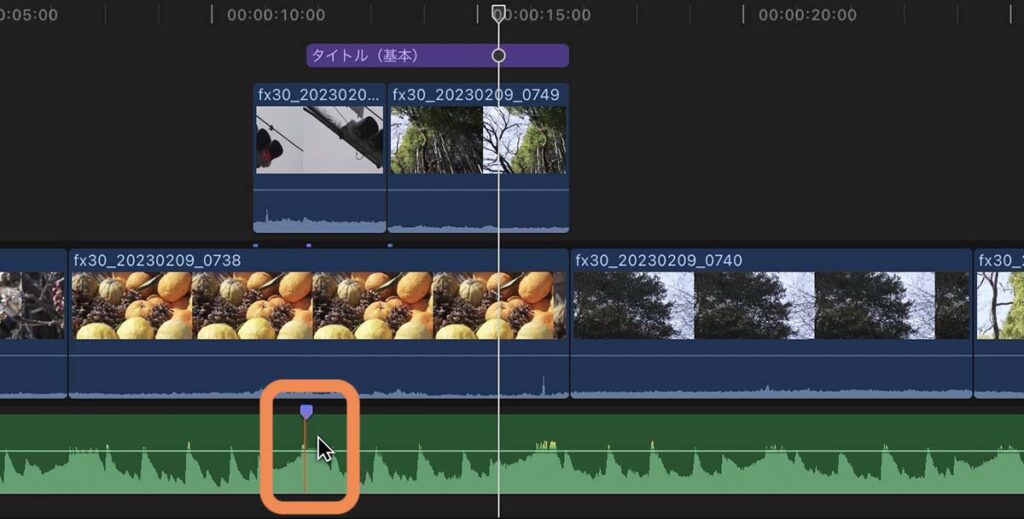
私はスキミング機能をonにして使っているのですが、スキマーではなく再生ヘッドの位置にマーカーを付けたいので、マーカーを付けたいクリップを選択後に、マウスカーソルをタイムラインの外に逃してから「m」キーを押すようにしています。
ブラウザでマーカーを付ける
ブラウザでもクリップにマーカーを付けることができます。ブラウザでマーカーを付ける場合も、キーボードの「m」を押したときに、
- スキミングがoffの場合は再生ヘッドの位置に
- スキミングがonの場合はスキマーの位置に
マーカーが付きます。
ブラウザ表示が「フィルムストリップモード」(17_fig_03)でも「リストモード」(17_fig_04)でもマーカーを付けることができます。
- フィルムストリップモードのときは、個々のクリップ上でマーカーを付けます。
- リストモードのときは、上部に表示されるクリップ上でマーカーを付けます。
マーカーの削除
マーカーにマウスカーソルを合わせて(この時、マーカーが僅かに大きくなります)右クリックをすると、マーカーの削除や編集ができます。マーカーの編集や種類については次回に記載します。